先日には売れ筋かつ廉価モデルの最新機種であるGoogle Pixel 6aの開封レビューをしたので詳細は「こんなスマホを待っていた。Google Pixel 6aは想定以上に丁度いいスマホ」をご参照下さい。
また先日にGoogle Pixel 7とPixel 7 Proを購入して開封レビューをしてみましたが思っていた以上に前モデルのデメリットがしっかり改善されておりかなりの完成度に仕上がった印象を受けます。
詳細は「Pixel 7とPixel 7 Pro 開封レビュー。発熱が想定以上に改善でめっちゃいい」をご参照下さい。さて今回9To5GoogleがPixelで空間オーディオを使う方法について言及していることが判明したので簡単にまとめたいと思います。
空間オーディオを使う条件。
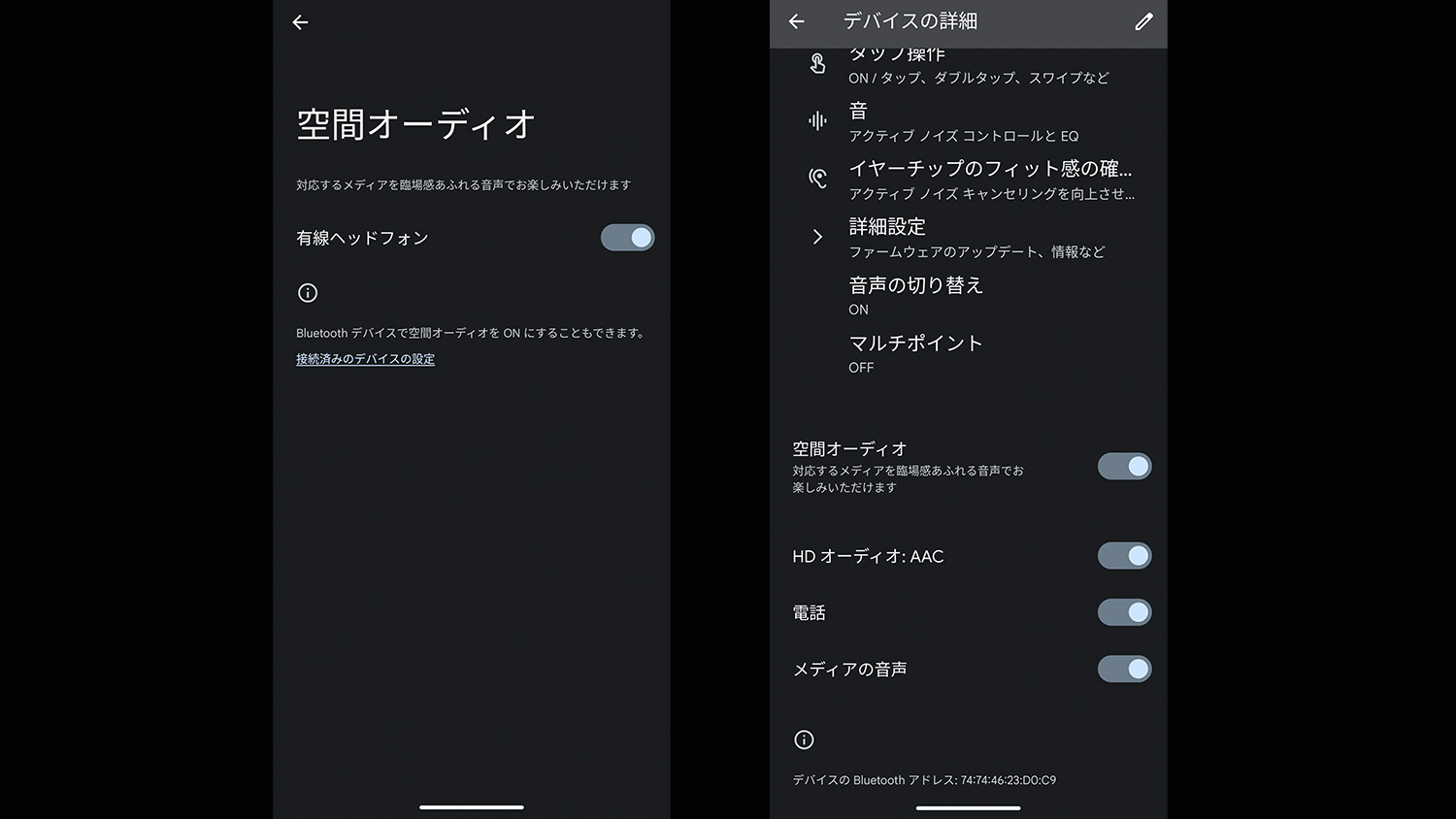 今回同サイトがGoogle Pixelで空間オーディオを使う方法に言及しています。
今回同サイトがGoogle Pixelで空間オーディオを使う方法に言及しています。
| 機種名 | |
| 対象機種 | Pixel 6/Pixel 6 Pro/Pixel 7/Pixel 7 Pro |
| 対象イヤホン | Pixel Buds Pro |
今後既存機種で対象機種が増えるのか定かではありませんが現在4機種のみでイヤホンも1つのみです。ちなみにPixel 7と他の空間オーディオに対応したイヤホンをペリアングしても空間オーディオを楽しめない可能性が高いです。
次にPixelの空間オーディオの対象となっているアプリは以下のようになります。
| 対象アプリ |
| YouTube |
| Google TV |
| Netflix |
| HBO Max |
| Disney+ |
今後対象アプリは拡大する可能性が高いですが現時点ではこの5つのみ対応。また空間オーディオという言葉から360 Reality Audioのように音楽をより臨場感ありの状態で楽しめる機能かと思っていましたが実際には映画など動画をより楽しむための機能みたいです。
そのためか現に対応アプリは動画視聴関連アプリのみで音楽アプリはありません。
空間オーディオを使うための設定。
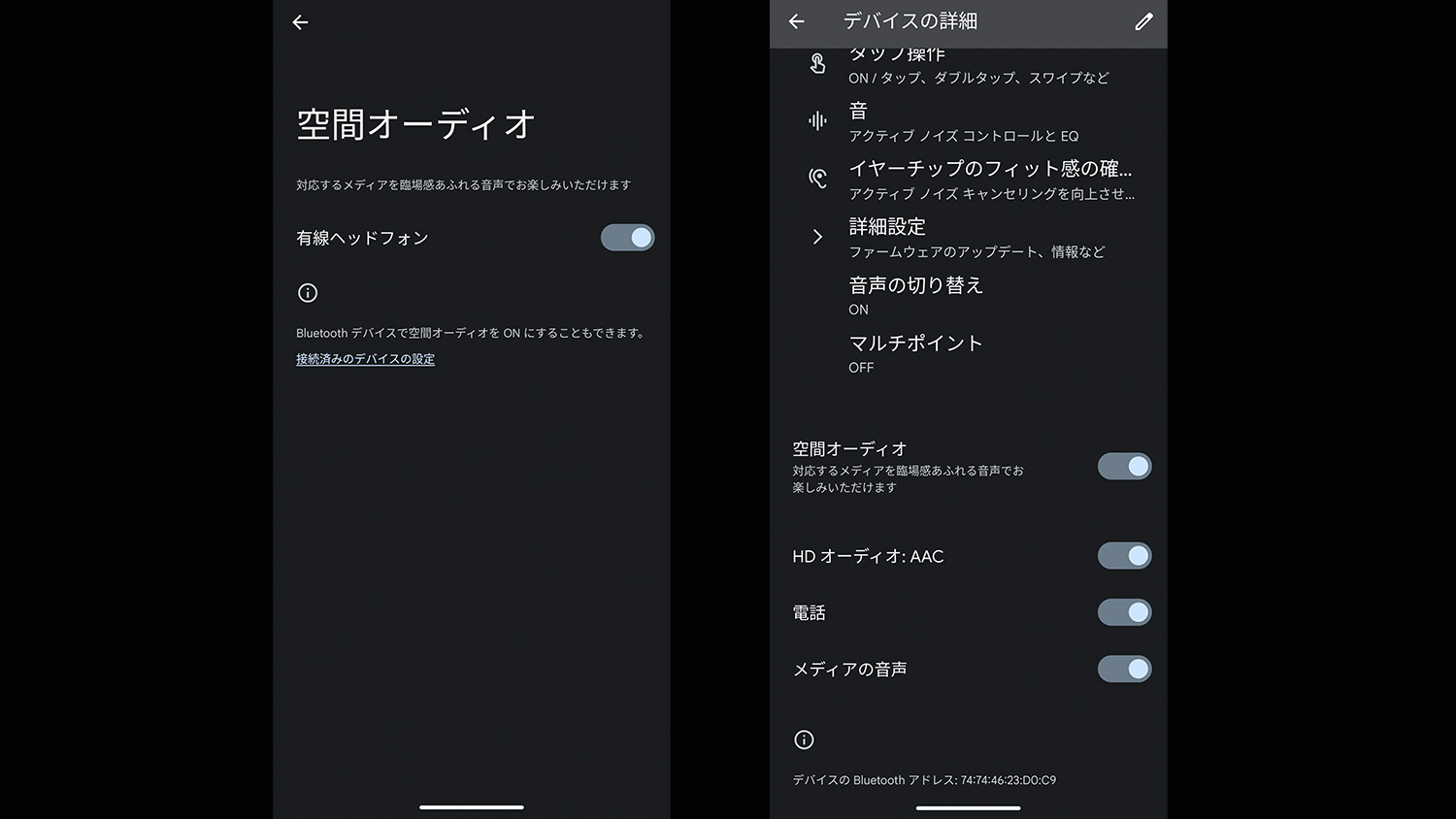 対象機種とPixel Buds Proを揃えた上で今度は本体の設定をしてあげる必要があります。まず前提としてPixel本体とPixel Buds Proが最新のバージョンにアップデートされていることです。
対象機種とPixel Buds Proを揃えた上で今度は本体の設定をしてあげる必要があります。まず前提としてPixel本体とPixel Buds Proが最新のバージョンにアップデートされていることです。
| 設定 | |
| Pixel |
|
| Pixel Buds Pro |
|
これで設定が完了になります。ただ正直見るコンテンツによると思いますが自分がよく見るチャンネルだとあまり違いが分からない感じです。
購入は待ち時間・手数料不要のオンラインショップがおすすめ!
| DoCoMoはこちらで! | auはこちらで! |
| SoftBankはこちらで! | 楽天はこちらで! |
| LINEMOはこちらで! | ahamoはこちらで! |









